
Интернет дээр та систем, файлд хор хөнөөл учруулж болох олон аюултай вирус, антивирус авах боломжтой бөгөөд энэ нь OS-ийг ийм халдлагаас идэвхтэй хамгаалдаг. Антивирус нь үргэлж зөв байдаггүй нь ойлгомжтой, учир нь түүний хэрэгслүүд нь гарын үсэг, эврист анализын ажил хайхад дуусдаг. Таны хамгаалалт татаж авсан файлыг хаах, устгах гэж эхлэхэд антивирусын програмыг идэвхгүй болгох, эсвэл цагаан жагсаалтыг нэмэх хэрэгтэй. Өргөдөл тус бүр нь хувь хүн байдаг тул тэдгээрийн тохиргоо өөр өөр байдаг.
Вирусны програмаар хориглосон файлыг татаж аваарай
Орчин үеийн антивирусын тусламжтайгаар хортой програмаас хамгаалалтыг хангах нь нэлээд өндөр боловч бүгд алдаа гаргаж, хор хөнөөлгүй зүйлийг хаах боломжтой. Хэрэв хэрэглэгч бүх зүйл аюулгүй гэдэгт итгэлтэй байвал тэр зарим арга хэмжээ авах боломжтой.
Касперский вирусын эсрэгНэгдүгээрт, Касперскийн Антивирусын хамгаалалтыг идэвхгүй болго. Үүнийг хийхийн тулд очно уу "Тохиргоо" - "Ерөнхий".Гулсагчийг эсрэг тал руу шилжүүлнэ.Дэлгэрэнгүй мэдээлэл: Касперскийн Антивирусыг хэсэг хугацаанд хэрхэн идэвхгүй болгох вэОдоо хүссэн файлыг татаж аваарай.Үүний дараа бид үүнийг үл хамаарах зүйлд оруулах хэрэгтэй. Бид давж гарна "Тохиргоо" - Аюул ба үл хамаарах зүйлүүд - "Онцгой тохиолдолд тохиргоо хийх" - Нэмэх.Ачаалагдсан объектыг нэмж хадгал.Дэлгэрэнгүй: Касперскийн Антивирусын үл хамаарах зүйлд хэрхэн файлыг нэмэх вэ
Авира
- Avira-ийн үндсэн цэсэнд гулсагчийг зүүн тийш сольж тохируулгын эсрэг байрлуулна "Бодит цагийн хамгаалалт".
- Үлдсэн бүрэлдэхүүн хэсгүүдийг мөн хий.
- Одоо объектыг татаж аваарай.
- Бид үүнийг үл хамаарах зүйл болгон тавьсан. Үүнийг хийхийн тулд замыг дага "Системийн сканнер" - "Тохиргоо" - Үл хамаарах зүйлүүд.
- Дараа нь, гурван цэг дээр товшоод файлын байршлыг зааж өг, дараа нь дарна уу Нэмэх.
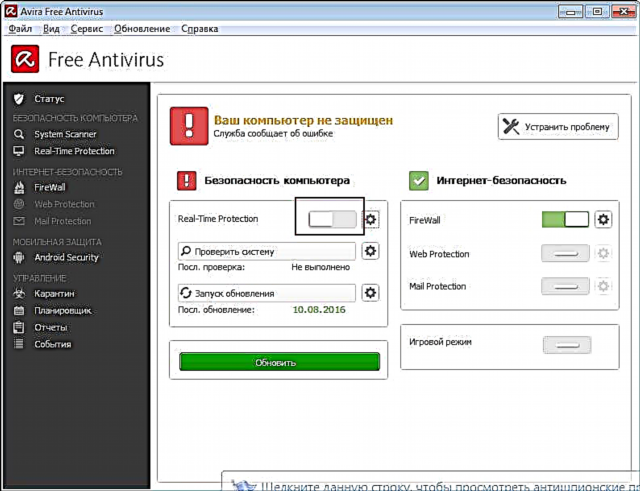
Дэлгэрэнгүй: Avira антивирусыг хэсэг хугацаанд хэрхэн идэвхгүй болгох вэ

Дэлгэрэнгүй: Avira-ийн хасах жагсаалтыг нэмнэ үү
Доктор Веб
Бид taskbar дээрх Dr.Web антивирусын дүрсийг олдог бөгөөд шинэ цонхонд цоожны дүрс дээр дарна уу.
- Одоо оч Хамгаалах бүрэлдэхүүн хэсэг бүгдийг нь унтраа.
- Түгжих дүрсийг хадгалахын тулд товшино уу.
- Бид шаардлагатай файлыг ачаална.

Дэлгэрэнгүй: Dr.Web вирусын эсрэг програмыг идэвхгүй болгох
Аваст
- Бид Avast хамгаалах дүрсийг taskbar дээрээс олдог.
- Контекст цэсэнд хулганыг гүйлгэж очно уу "Avast Дэлгэцийн удирдлага" сонголттой цэснээс танд тохирох сонголтыг сонгоно уу.
- Обьектыг ачааллаж байна.
- Avast-ийн тохиргоо руу орно уу, дараа нь "Ерөнхий" - Үл хамаарах зүйлүүд - Файлын зам - "Тойм".
- Бид хүссэн объектыг хадгалдаг шаардлагатай хавтасыг хайж олоод товшоорой ЗА.

Дэлгэрэнгүй: Avast антивирусыг идэвхгүй болгох

Дэлгэрэнгүй: Avast Free Antivirus-д үл хамаарах зүйл нэмж оруулах
Макафи
- McAfee програмын үндсэн цэсэнд очно уу Вирус ба тагнуулын програмаас хамгаалах - "Бодит цагийн шалгалт".
- Програмыг унтраах цагийг сонгох замаар бид үүнийг унтраадаг.
- Өөрчлөлтийг бид баталгаажуулна. Бусад бүрэлдэхүүн хэсгүүдийн адил бид үүнийг хийдэг.
- Шаардлагатай өгөгдлийг татаж аваарай.
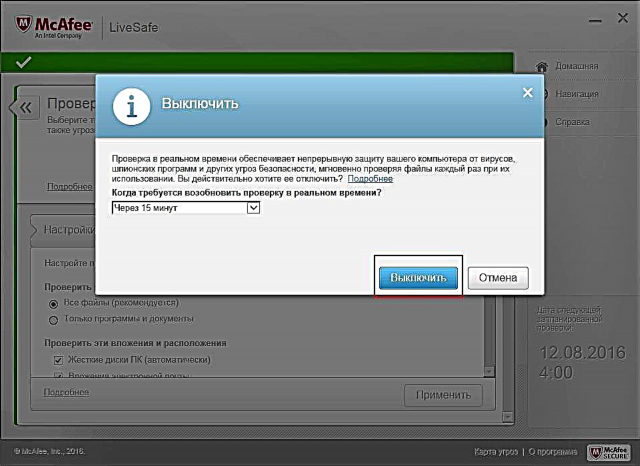
Дэлгэрэнгүй: McAfee антивирусыг хэрхэн идэвхгүй болгох талаар
Майкрософт аюулгүй байдлын үндэслэлүүд
- Microsoft Security Essentials програмыг нээж, хэсэг рүү очно уу. "Бодит цагийн хамгаалалт".
- Өөрчлөлтийг хадгалаад баталгаажуулна уу.
- Одоо та хаагдсан файлыг татаж авах боломжтой.

Дэлгэрэнгүй: Microsoft Security Essentials-ийг идэвхгүй болгох
360 нийт аюулгүй байдал
- 360 Нийт аюулгүй байдалд зүүн дээд буланд бамбай байрлуулсан дүрс дээр дарна уу.
- Одоо тохиргоо дотроос бид оллоо Хамгаалалтыг идэвхгүй болгох.
- Бид зөвшөөрч, дараа нь хүссэн объектыг татаж авна уу.
- Одоо програмын тохиргоо болон цагаан жагсаалт руу очно уу.
- Дээр дарна уу "Файл нэмэх".
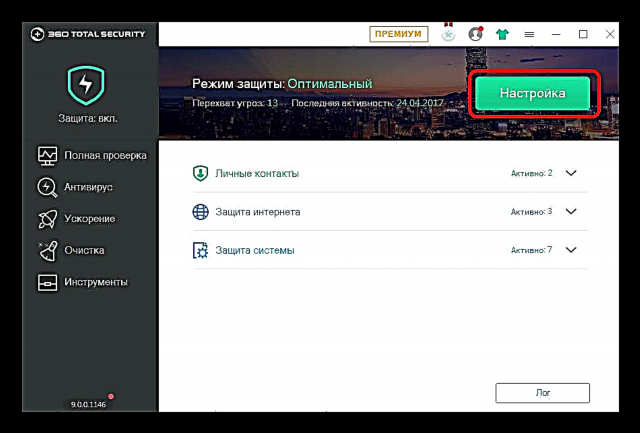
Дэлгэрэнгүй: 360 Total Security антивирусын програмыг идэвхгүй болгох
Дэлгэрэнгүй: Антивирусын үл хамаарах зүйл дээр файл нэмэх
Вирусны эсрэг програмууд
Вирусын эсрэг олон програм нь бусад хамгаалалтын бүрэлдэхүүн хэсгүүдтэй хамт хэрэглэгчидийн зөвшөөрлөөр браузеруудад нэмэлт өргөтгөлүүдийг суулгаж өгдөг. Эдгээр нэмэлт өргөтгөлүүд нь хэрэглэгчдийг аюултай сайтууд, файлуудын талаар мэдээлэх зорилготой тул зарим нь мэдэгдэж буй аюулын хандалтыг хаах боломжтой байдаг.
Энэ жишээг Opera хөтөч дээр харуулах болно.
- Дуурийн хэсэгт энэ хэсэгт очно уу "Өргөтгөлүүд".
- Суулгасан нэмэлтүүдийн жагсаалтыг шууд ачаална. Жагсаалтаас хөтчийг хамгаалах үүрэгтэй нэмэлтийг сонгоод дарна уу Идэвхгүй болгох.
- Одоо вирусны эсрэг өргөтгөл идэвхгүй байна.


Бүх процедурын дараа тэр бүх хамгаалалтыг асаахаа мартахгүй, учир нь та системд аюул учруулах болно. Хэрэв та антивирусын үл хамаарах зүйлд ямар нэгэн зүйл нэмж оруулбал тухайн объектын аюулгүй байдалд бүрэн итгэлтэй байх ёстой.











